Windows Server 2012 R2 Preview Hyper-V 叢集建置LAB
網域 : Lab.com
DC : 192.168.1.1
HV03 : 192.168.1.3
HV04 : 192.168.1.4
iscsi storage : 192.168.1.10
叢集心跳網段 : 172.16.1.0/24
事前準備 :
HV03 及 HV04 兩節點主機需安裝[容錯叢集]功能及Hyer-V 角色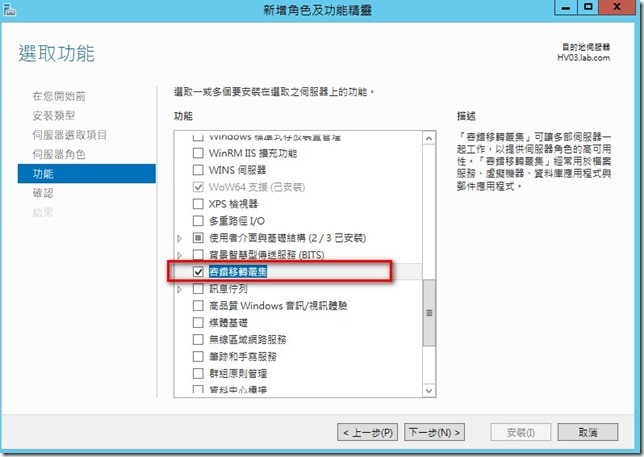
HV03 & HV04 主機掛載iscsi storage disk
在HV03主機 > 伺服器管理員 > 工具 > 點選 ISCSI 啟動器
[目標] 輸入 ISCSI IP位址後,點選[快速連線]
出現[快速連線]對話視窗,點選完成
hv03主機開啟磁碟管理工具
伺服器管理員 > 工具 > 點選[電腦管理]
打開[電腦管理]工具後,點選座下方 [磁碟管理]選項
會跳出[初始化硬碟]視窗,這是因為掛載ISCSI 磁碟是新加入的磁碟
所以就會有初始化磁碟視窗,選取所有磁碟,點選[確定],完成初始化
初始化完畢,就看到有兩個磁碟,將他格式化,並給予磁碟機代號
2G空間,賦予磁碟代號 Q
15G空間,賦予磁碟代號V
HV04 節點依照上述步驟即可完成,唯一差別是最後只要將磁碟連線後確定磁碟代號是否正確不須格式化。
設定Cluster:
開啟[容錯移轉叢集管理員]
[容錯移轉叢集管理員] > 滑鼠右鍵 > [驗證叢集]
驗證精靈畫面 > 下一步
輸入兩個欲加入叢集的主機 (hv03 & hv04)
選擇[所有測試]
確認驗證項目 > 下一步
測試中
驗證完成,若有警告或錯誤訊息需要先排除
點選完成,開始進行叢集設定
建立叢集精靈畫面
設定叢集名稱及叢集IP
確認相關資訊,若沒問題,點選 下一步 開始建立
建立叢集中
叢集建立完畢
且會在AD上建立 clusterr2 電腦物件
DNS也註冊了叢集IP
叢集相關資訊檢查
開啟[容錯移轉叢集管理員]
點選 [磁區],會看到[仲裁磁碟],預設建立叢集時,會挑選小容量磁碟當作裁磁碟
點選 [網路]
再點選[叢集網路1],會看到網段為 172.16.1.0/24 且設定為[僅叢集],這就是叢集的心跳線
如果需要修改,在[叢集網路1]>滑鼠右鍵 > 屬性 即可修改
再點選[叢集網路2],會看到網段為 192.168.1.0/24且設定為[叢集與用戶端],這是用戶端連線網段,如果需要修改,在[叢集網路2]>滑鼠右鍵 > 屬性 即可修改
此實作沒有將ISCSI 流量切開,建議實際環境要將iscsi流量區隔。
新增共用磁碟區(Cluster Storage Volumes , CVS)
開啟[容錯移轉叢集管理員] > 存放裝置 > 磁碟
叢集磁碟1 : 目前指派為[可用存放裝置]
在叢集磁碟1 > 滑鼠右鍵 > [新增至共用磁碟區]
兩個節點就會產生 C:\ClusterStorage\Volume1,之後虛擬機器就是存放在這個路徑
虛擬機器加入叢集
win7 Vm 放到C:\ClusterStorage\Volume1\win7
叢集管理員—> 滑鼠右鍵 —>[設定角色]
出現高可用性精靈 > 點選 下一步
點選 [虛擬機器]
勾選[win7]虛擬機器,加入叢集
確認相關資訊
設定中
設定完畢
將win7 設定為高可用性後,在叢集管理員就會看到win7虛擬機器
測試即時移轉功能
原來主機內的記憶體資料和狀態透過網路傳送到目的節點主機,完成後由目的主機接手
確認兩台Hyper-v 主機虛擬交換器名稱是否一致,若不一致,可能導致轉移時失敗
win7 虛擬機器 ip : 192.168.1.99
在叢集管理員中 Win7上滑鼠右鍵 —> [ 移動]—>[即時轉移]—>[選取節點]
選取HV04節點(因此叢集是兩個節點組成,故只看到一個節點可以選擇)
點選 [確定]就開始移轉至HV04
移轉中
即時移轉完成,擁有者節點變更為HV04
在最後切換主機階段,會有漏ping封包現象,是正常的

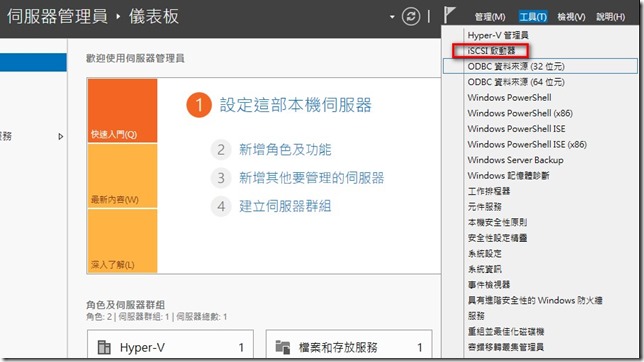

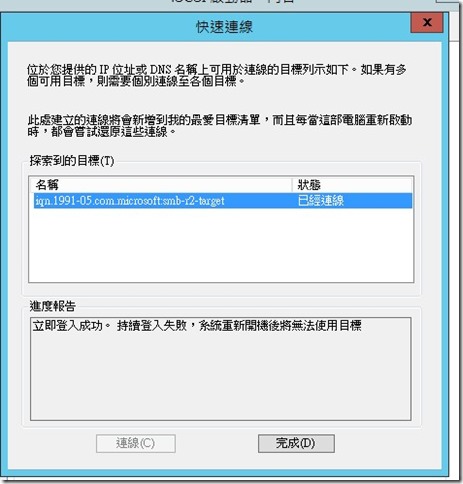
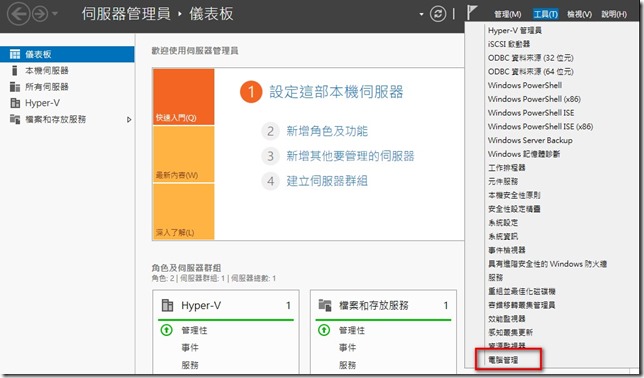
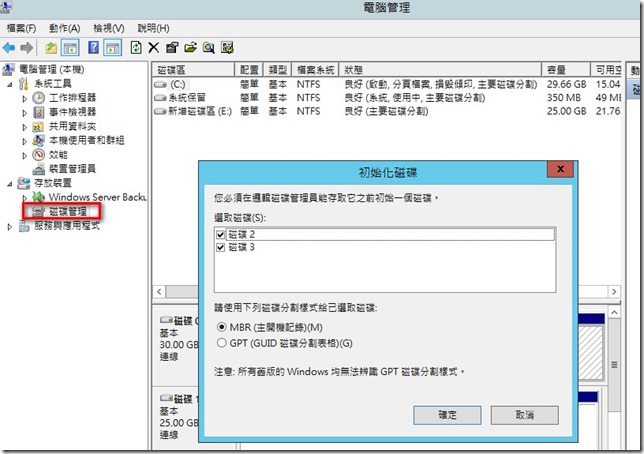
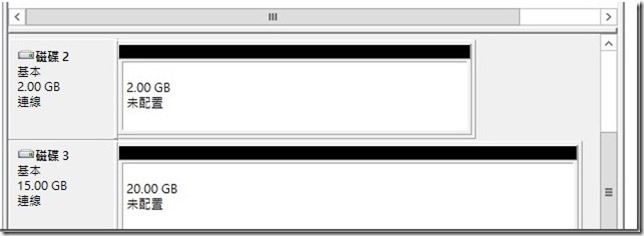
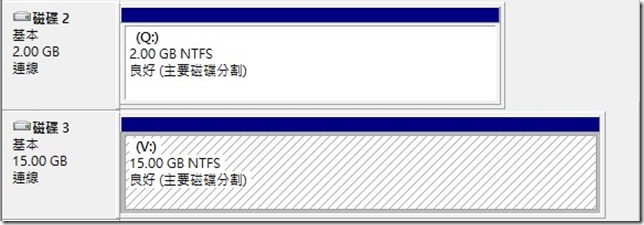
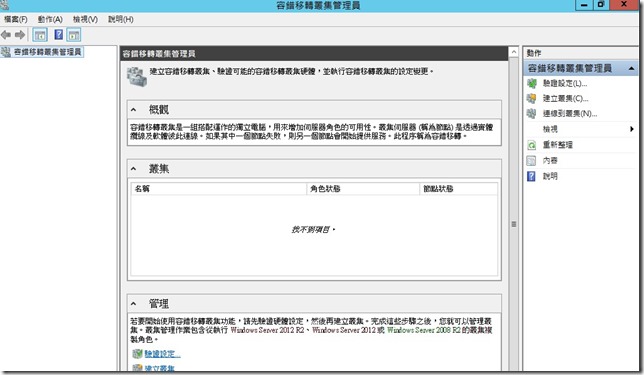
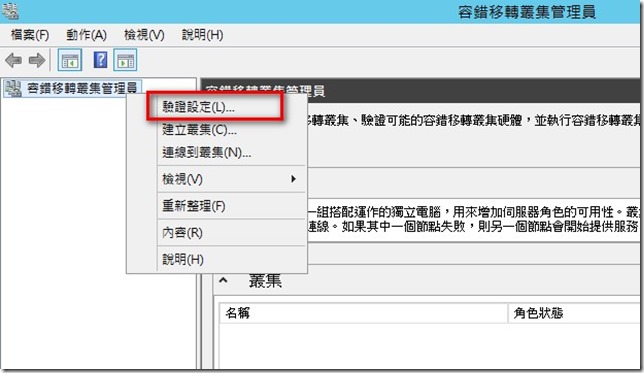
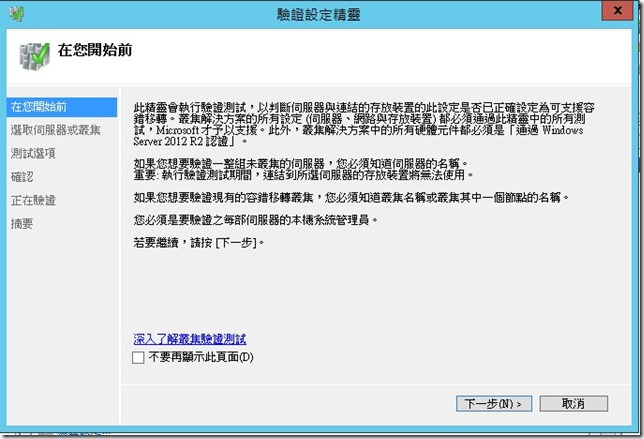
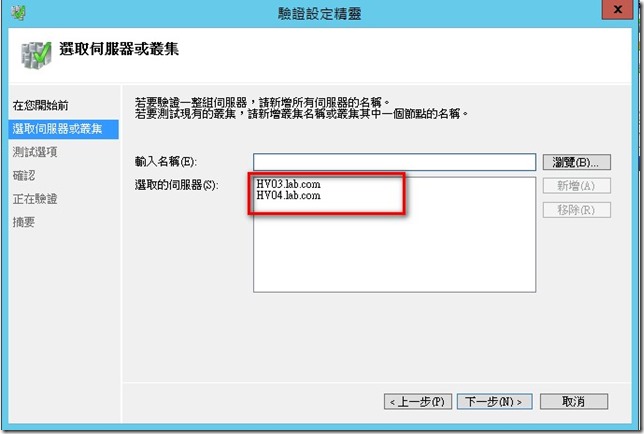
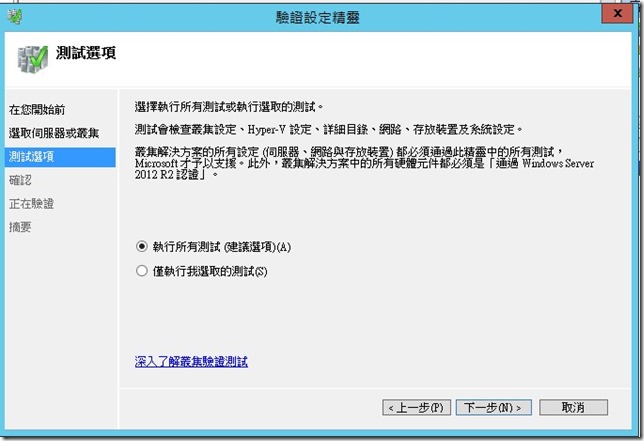
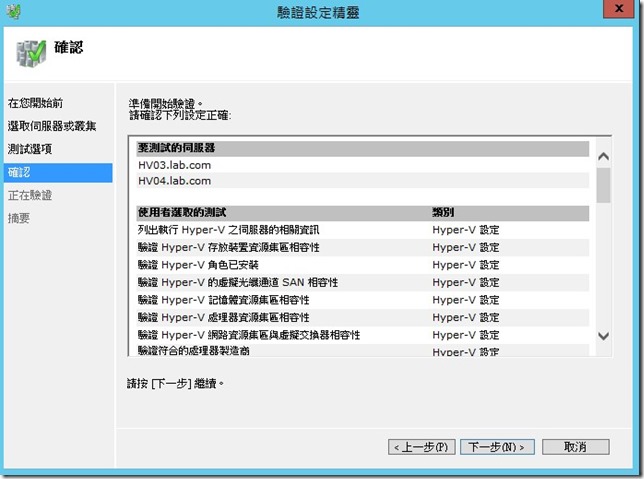
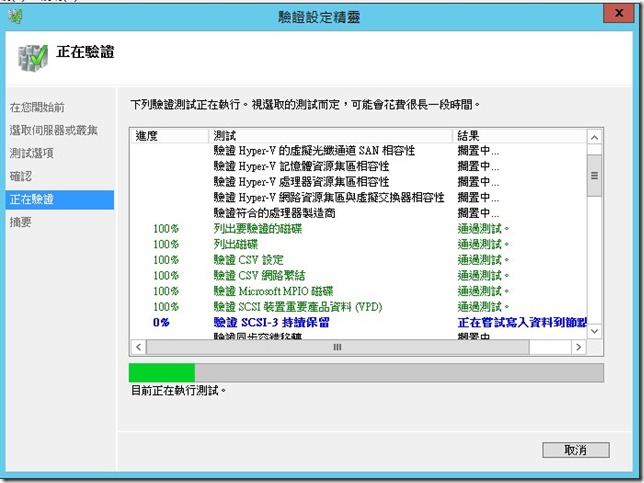
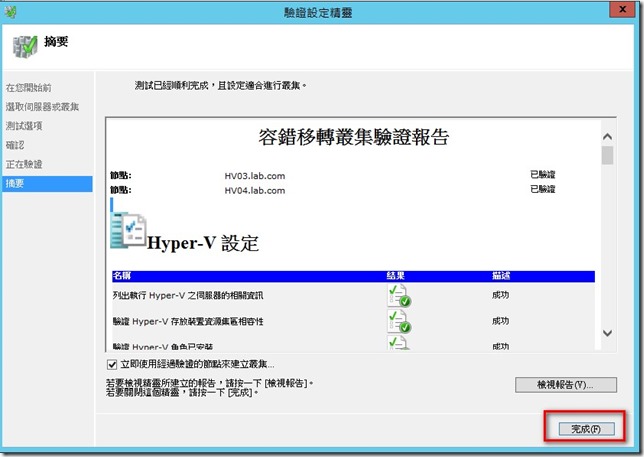
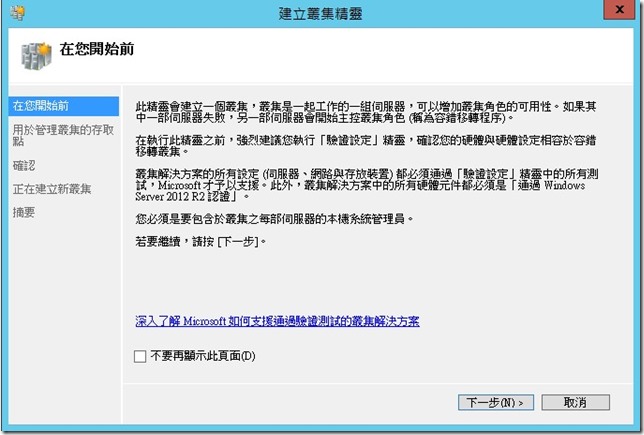
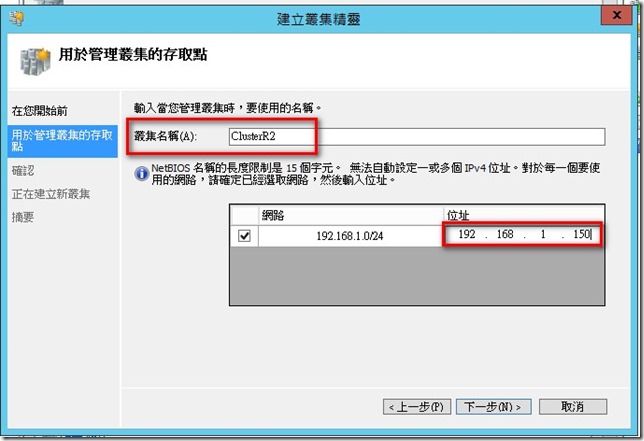
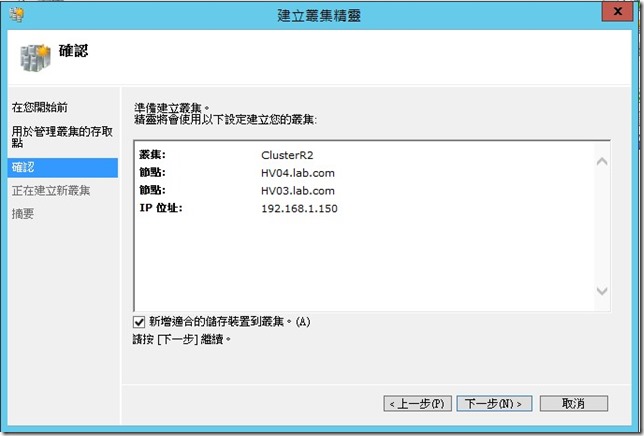
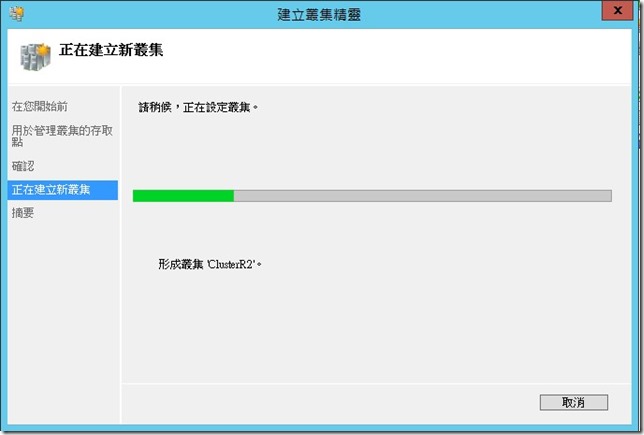
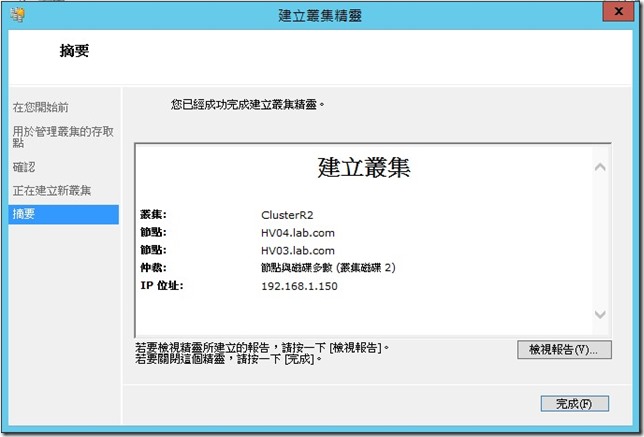
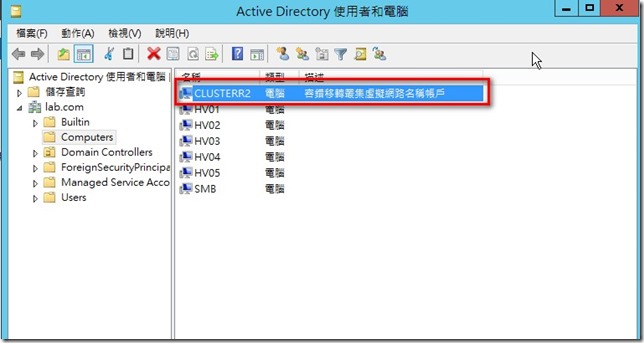
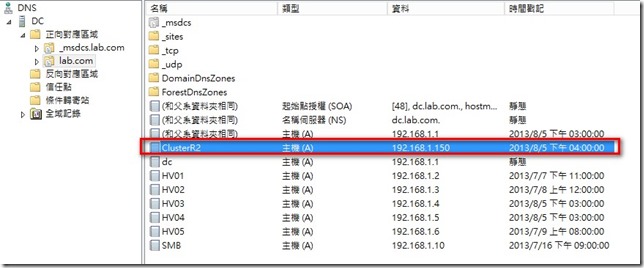
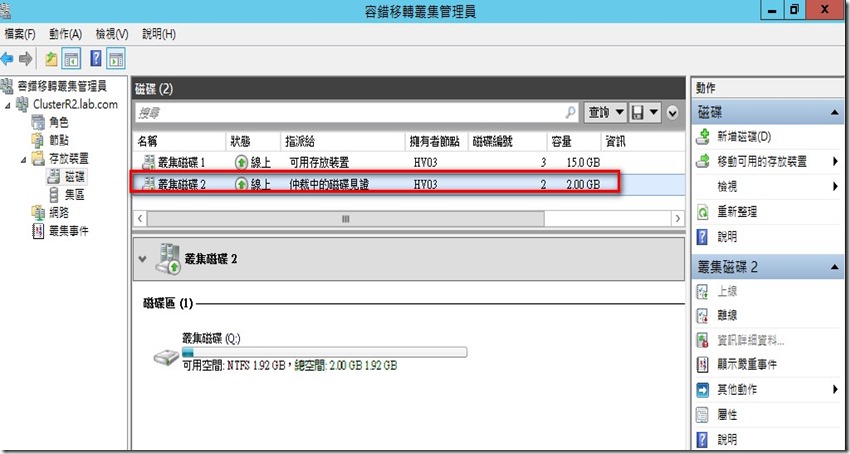
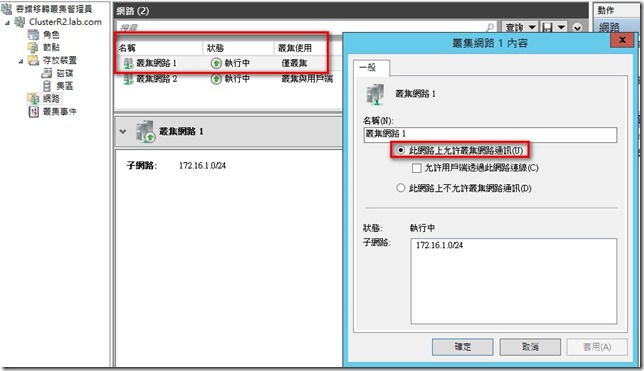
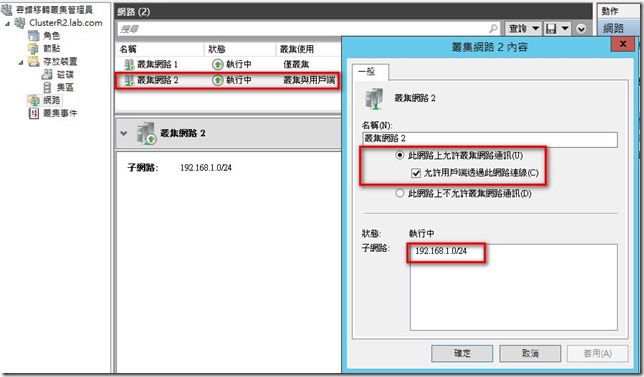
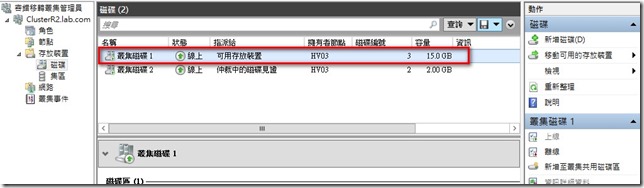
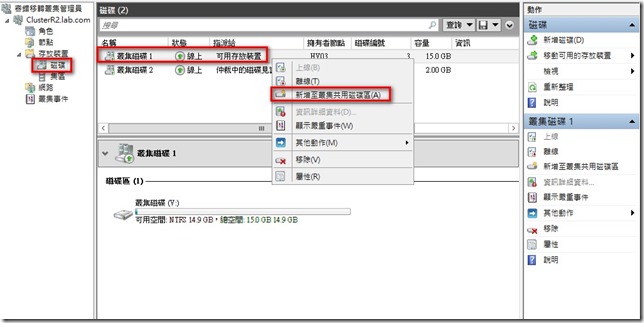
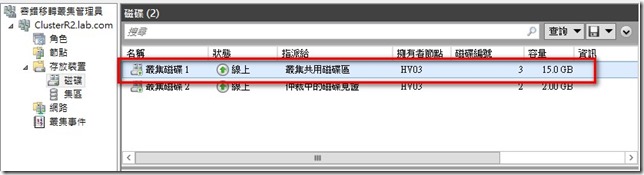
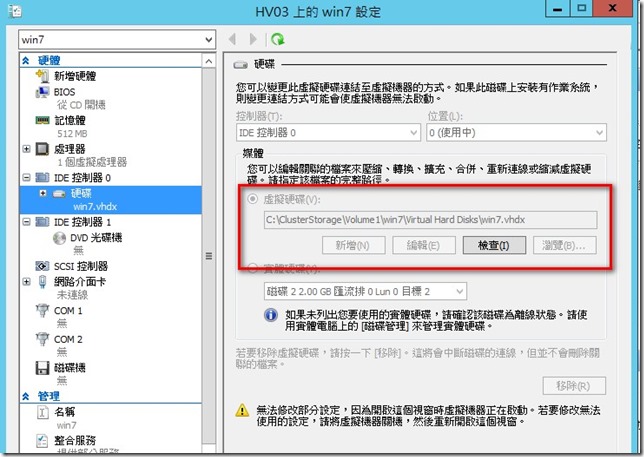
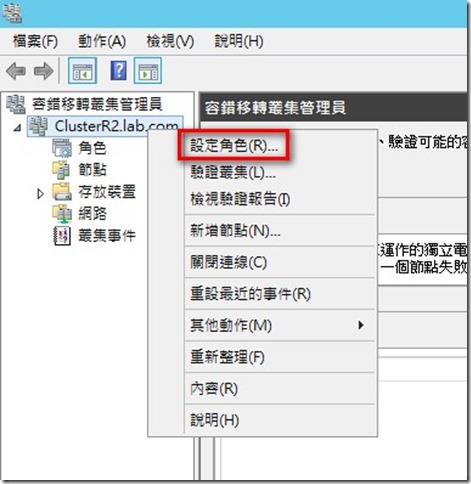
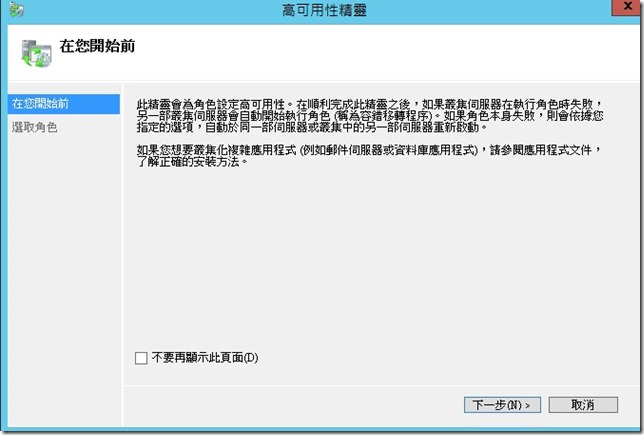
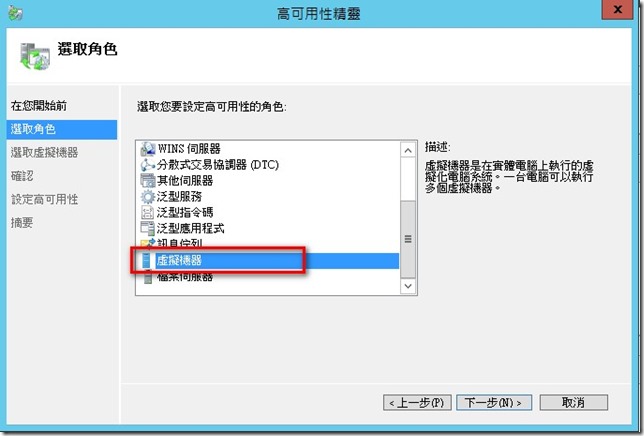
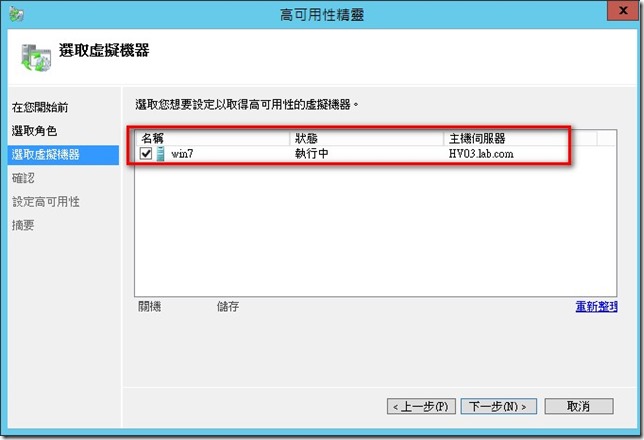
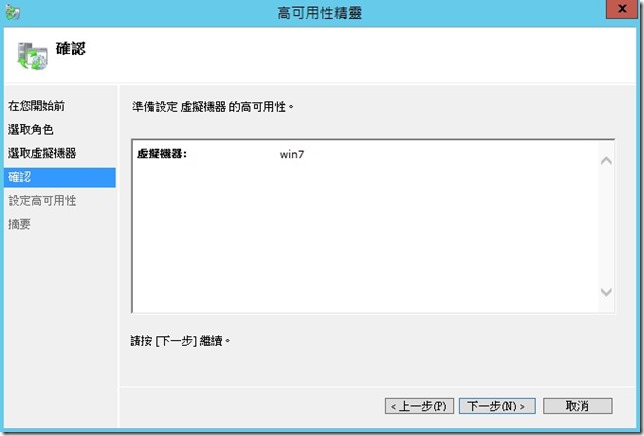
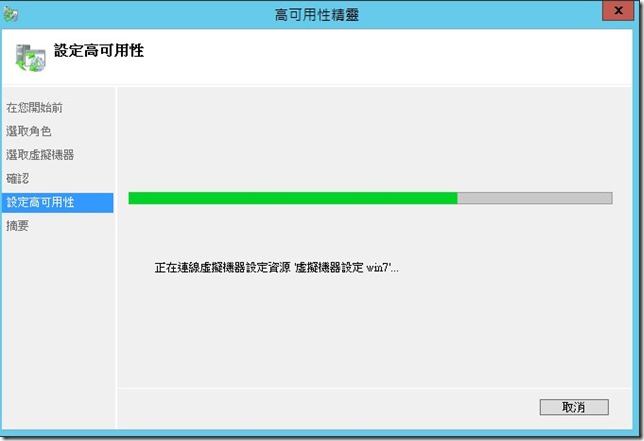
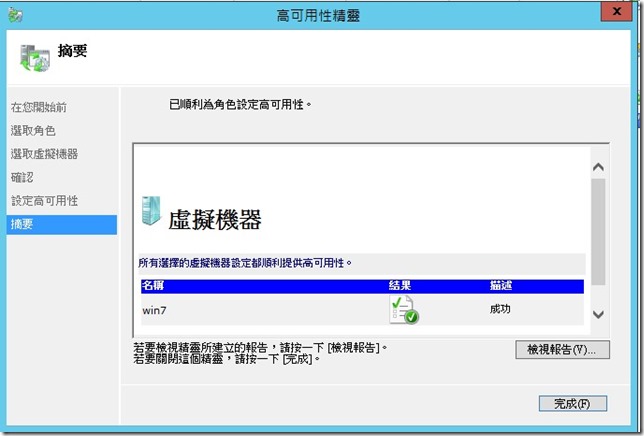

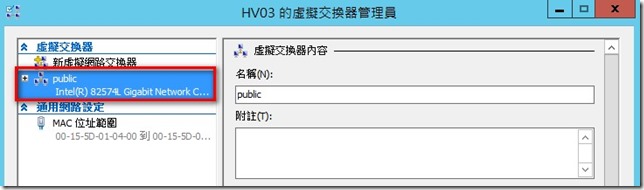
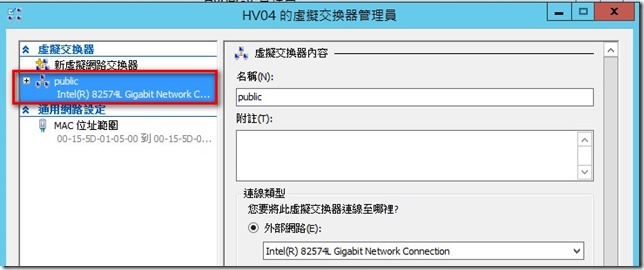
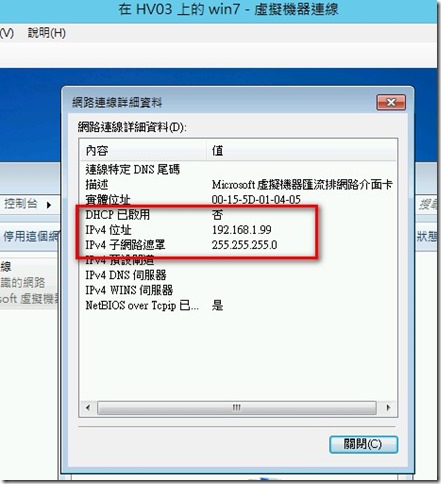
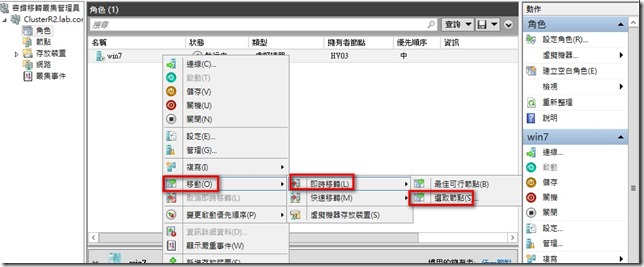
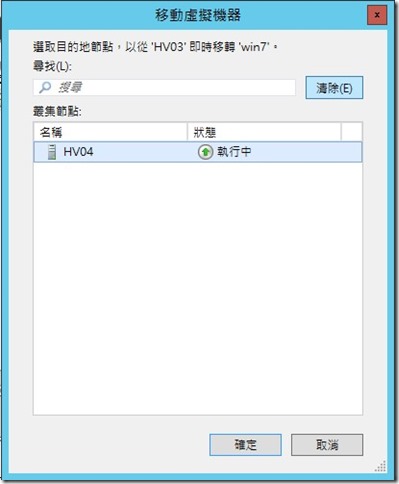
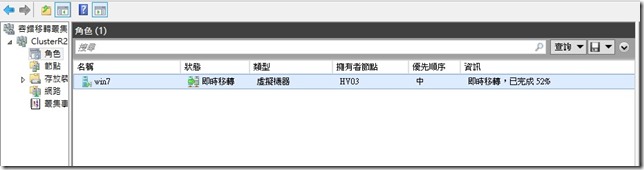
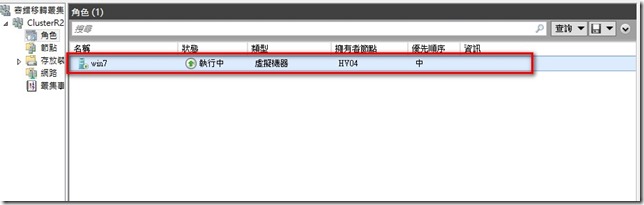
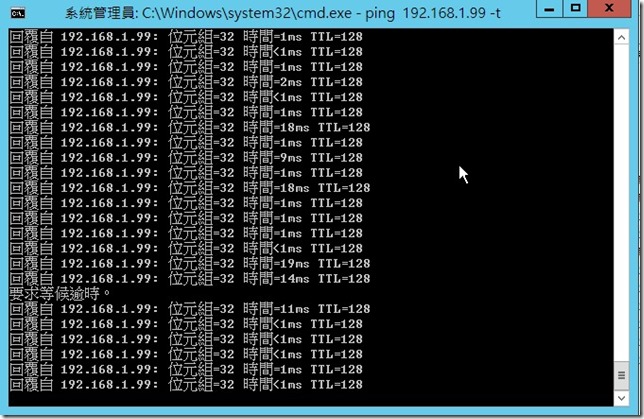
















請教一下,關於 Storage Disk
要如何製作一個target 可以帶出兩個獨立 Disk
可以簡單說明一下嗎?!
謝謝!
您好
以win2012 iscsi target server 為例,當你建立好第一個iscsi 虛擬硬碟以及iscsi 目標後
在建立第2個iscsi虛擬硬碟中的其中一個步驟是[iscsi目標]選擇將他加入現有的iscsi目標即可